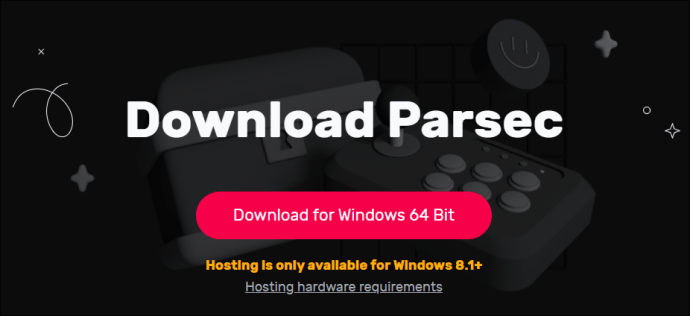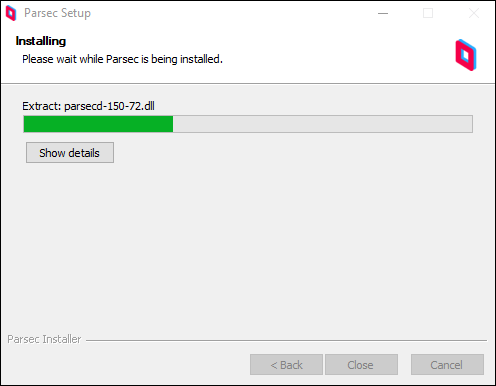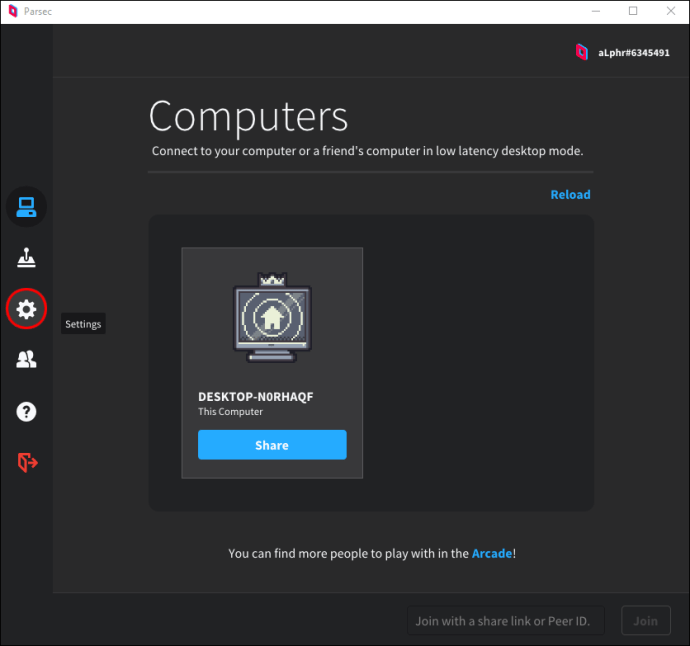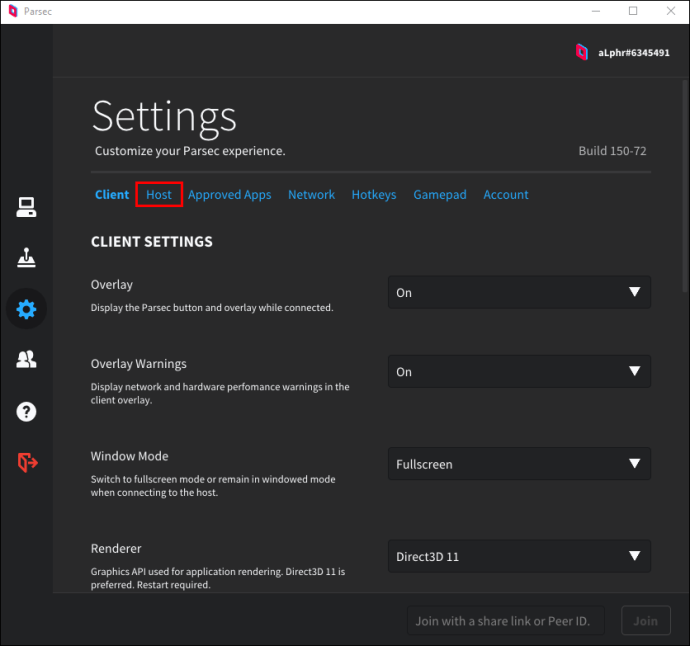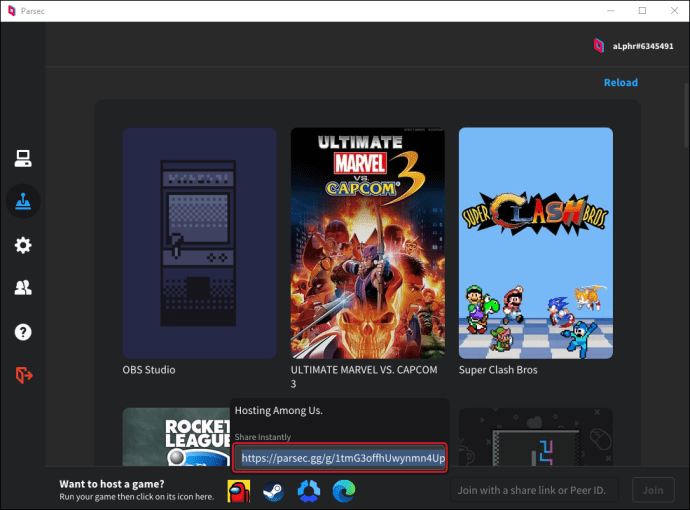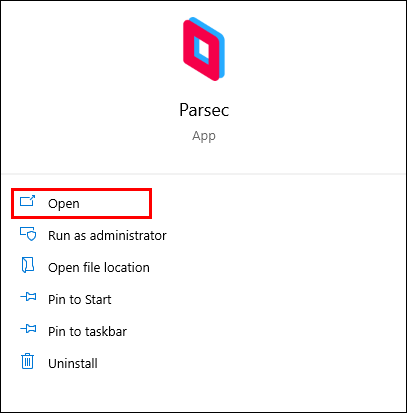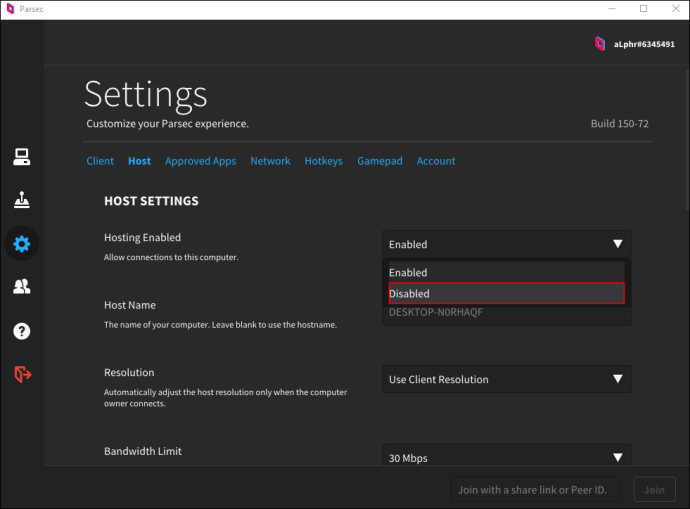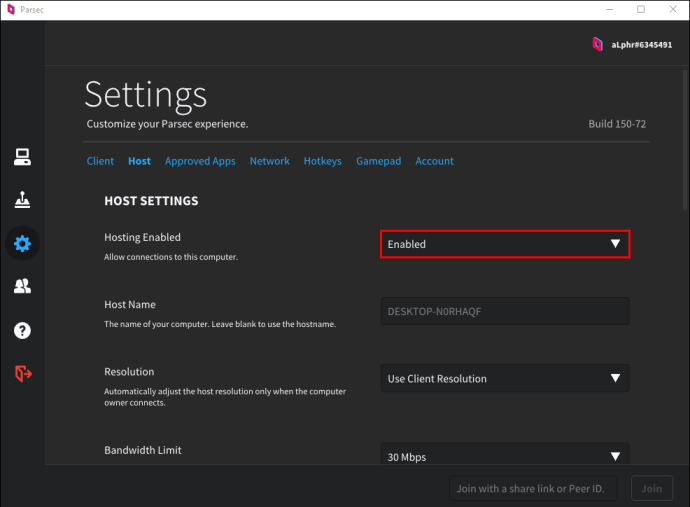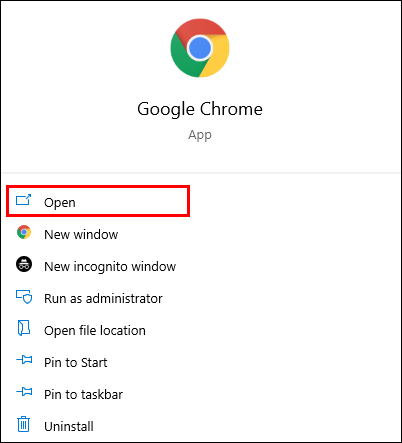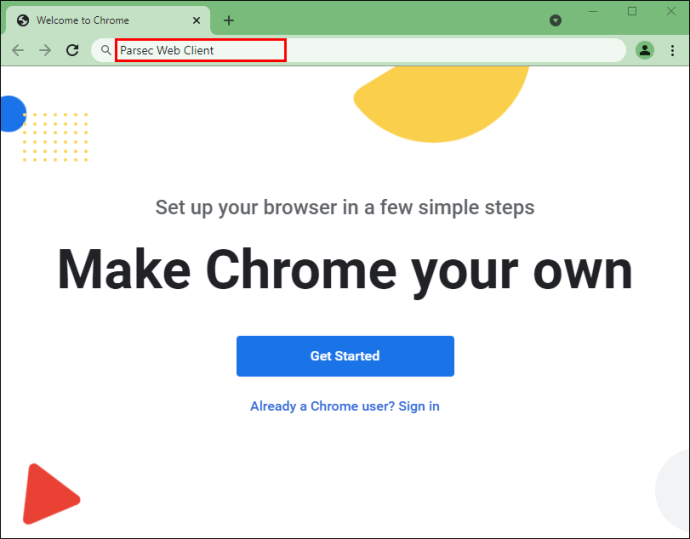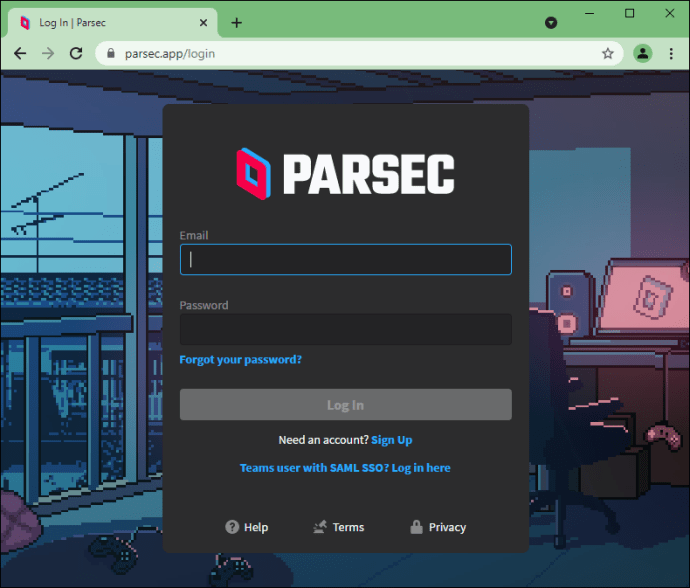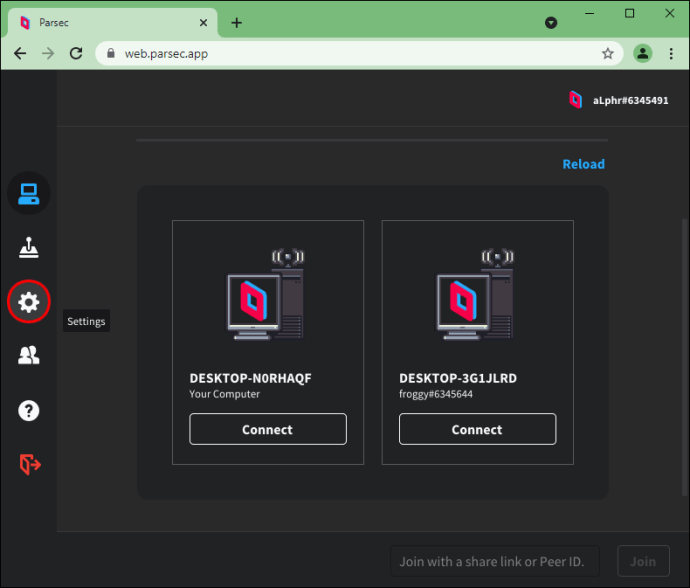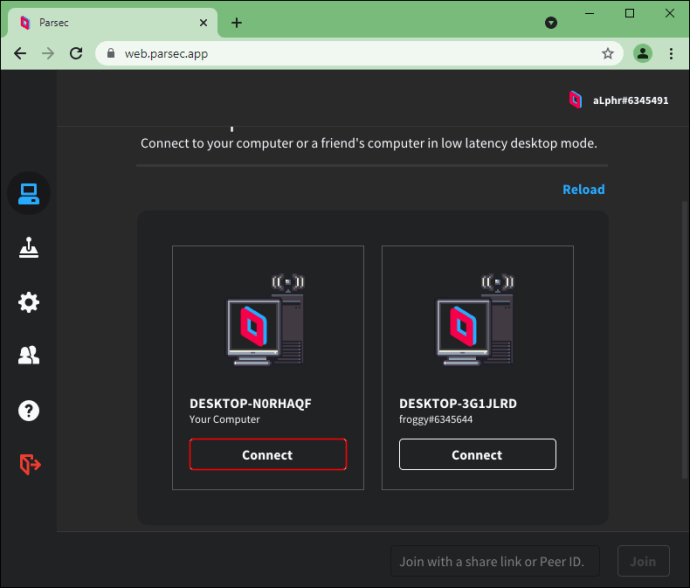Parsec е софтуер за отдалечен достъп, създаден за игрални сесии. Можете да хоствате игрална сесия с помощта на Parsec, а други могат да се присъединят с ваше разрешение. Какво обаче се случва, когато искате да спрете хостинга? Продължете да четете тази статия и ще научите повече за самия Parsec и как да завършите хостинг сесия.

Какво представлява Parsec?
Parsec е софтуер, разработен за игра на видео игри чрез стрийминг на видео. С Parsec потребителят може да предава видео потоци на игра, а други потребители могат да играят същата игра дистанционно чрез различни устройства. Въпреки че е предназначен за игри, Parsec може да се използва и за различни цели, като например споделяне на работния плот за работа.
Как работи?
Parsec работи, като създава peer-to-peer връзка между компютрите. Едно устройство действа като хост чрез поточно предаване на съдържанието, а други устройства като клиенти. По този начин играта работи така, сякаш играете на едно устройство.
Освен предимството да играете игра с други хора, докато сте вкъщи, само един човек трябва да има действителен достъп до играта, използвайки Parsec. Това означава, че не е нужно да купувате игра, за да я играете, ако вашият съиграч вече я има.
Хостинг в Парсек
Хостингът на игра в Parsec е много лесен:
- Ако все още нямате Parsec, не забравяйте да го изтеглите. Можете да го изтеглите на //parsec.app/downloads/.
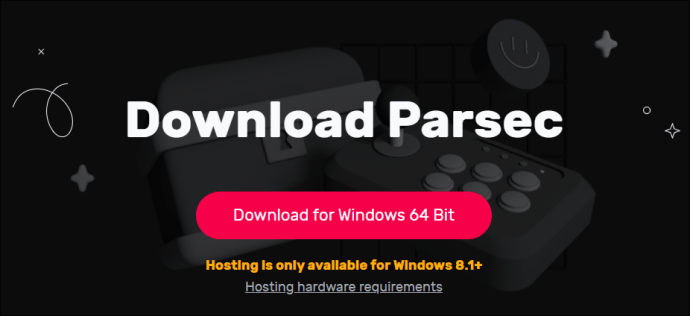
- Инсталирайте приложението.
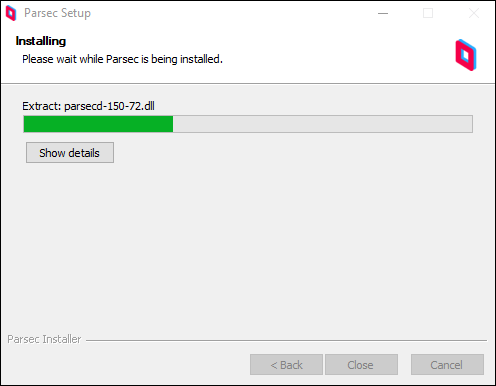
- Регистрирайте се, като използвате вашия имейл адрес и парола.
- След като отворите приложението, отидете на „Настройки“.
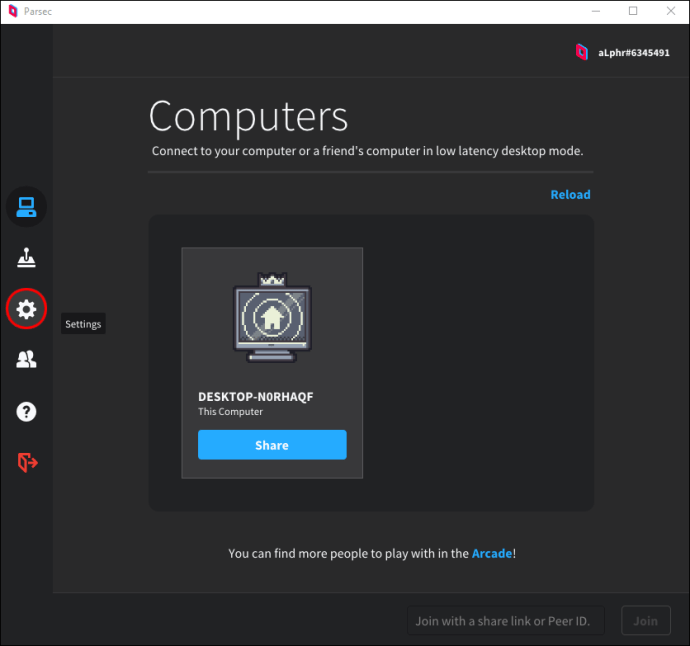
- Докоснете „Хост“. Можете да изберете името на вашия компютър.
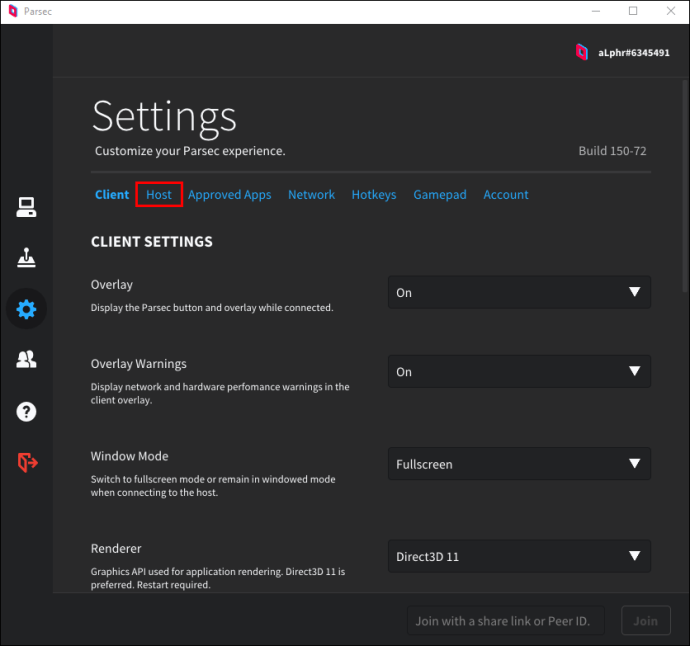
- След като решите да бъдете домакин на игра, не забравяйте да изпратите връзка за покана до вашите съиграчи.
- Съиграчите ще използват връзката, за да се присъединят към играта. Ако не изпратите връзка за покана, приятелите ви могат да поискат свързване.
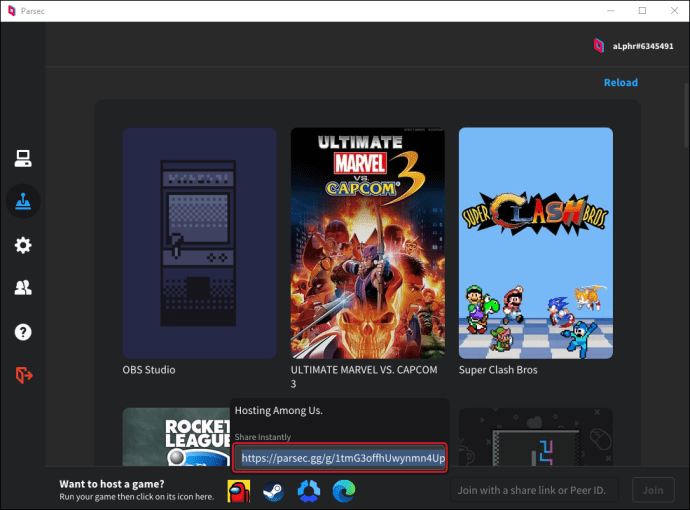
- След като вашите съиграчи отворят връзката или одобрите заявките за връзка, екранът ви ще бъде споделен.
Домакинът може да допусне или да изгони съиграчи от играта и да реши как ще се свържат: с помощта на мишка, клавиатура или геймпад.
Само хостът трябва да използва клавиатура и мишка, а гостите трябва да използват контролери. Когато се свързвате чрез Parsec, играта ще открие контролерите, сякаш са включени в хост компютъра.
Хардуерни изисквания за хостинг в Parsec
Не всеки компютър може да бъде домакин на игра в Parsec. Изисква Windows 8.1 или по -нова версия. Ако искате да знаете специфичните изисквания за провеждане на игрална сесия в Parsec, разгледайте следния раздел.
Минимални изисквания:
- Операционна система (OS): Windows 8.1 / Server 2012 R2
- Централен процесор (CPU): Core 2 Duo или по -добър
- Графичен процесор (GPU): Intel HD 4200 / NVIDIA GTX 650 / AMD Radeon HD 7750 или по -добър
- Памет: 4GB DDR3
Това са минималните изисквания, необходими за провеждане на игра в Parsec. Въпреки това, Parsec препоръчва това, за да осигури възможно най -доброто обслужване:
Препоръчителни изисквания:
- Операционна система (OS): Windows 10 / Server 2016
- Централен процесор (процесор): Intel Core i5 или по -добър
- Графичен процесор (GPU): Intel HD 520 / NVIDIA GTX 950 / AMD Radeon RX 470 или по -добър.
- Памет: 8GB DDR3
Хардуерни изисквания за клиентски компютър
Parsec също има хардуерни изисквания за свързване към хост компютър и присъединяване към игрална сесия.
Windows
Минимални изисквания:
- Централен процесор (CPU): Core 2 или по -добър
- Графичен процесор (GPU): Intel GMA 950 / NVIDIA 6000 серия / AMD Radeon X1000 серия или по -добра
- Памет: 4GB DDR3
Rпрепоръчителни изисквания:
- Централен процесор (процесор): Intel Core i5 или по -добър
- Графичен процесор (GPU): Intel HD 4000 / NVIDIA 600 серия / AMD Radeon HD 7000 серия или по -добра
- Памет: 8GB DDR3
macOS
Минимални изисквания: MacOS 10.11 El Capitan с хардуерна метална поддръжка
MacBook (началото на 2015 г. или по -късно)
MacBook Air (средата на 2012 г. или по -късно)
MacBook Pro (средата на 2012 г. или по -нова версия)
Mac mini (края на 2012 г. или по -късно)
iMac (края на 2012 г. или по -късно)
iMac Pro (2017 или по -нова версия)
Mac Pro (края на 2013 г. или по -нова версия)
Mac Pro (средата на 2010 г. или по -късно с надграден от потребителя графичен процесор с метална поддръжка)
Ubuntu
Минимални изисквания:
- Процесор: Core 2 Duo или по -добър
- Графичен процесор: Intel GMA 3000 / NVIDIA 6000 серия / AMD Radeon 9500 серия или по -добра
- Памет: 4GB DDR3
Препоръчителни изисквания:
- Процесор: Intel Core i5 или по -добър
- Графичен процесор: Intel HD 4000 / NVIDIA 600 серия / AMD Radeon HD 7000 серия или по -добър
- Памет: 8GB DDR3
Малина Пи
Минимални изисквания:
- Raspberry Pi 3 Модел B с прикрепен радиатор, с висококачествено 2.1A захранване
Препоръчителни изисквания:
- Raspberry Pi 3 Модел B с прикрепен радиатор, с висококачествено 2.1A захранване
- Свързан чрез Ethernet
Android
Минимални изисквания:
- Android 8.0
Препоръчителни изисквания:
- Android 10.0
- Свързан към мрежата чрез 5Ghz WiFi
Как да спрем хостинга в Parsec?
Ако сте завършили игралната сесия с приятелите си или просто искате да изключите хостинга в Parsec, следвайте тези прости стъпки:
- Отворете Parsec.
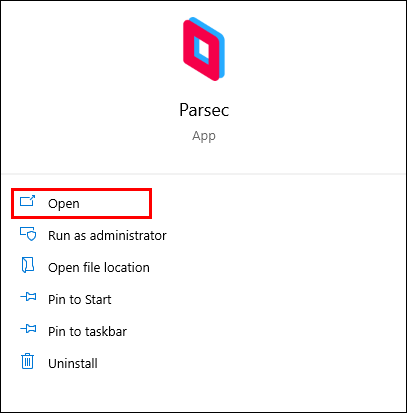
- Докоснете „Настройки“.
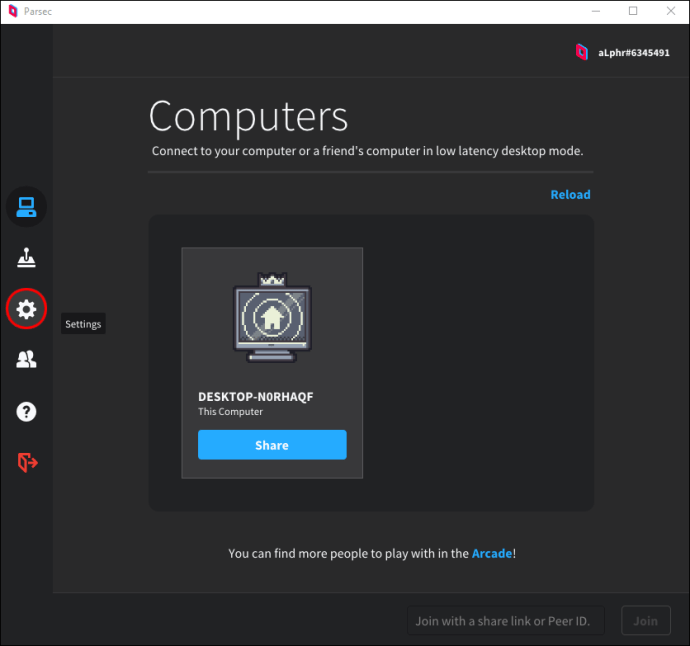
- Докоснете „Хост“.
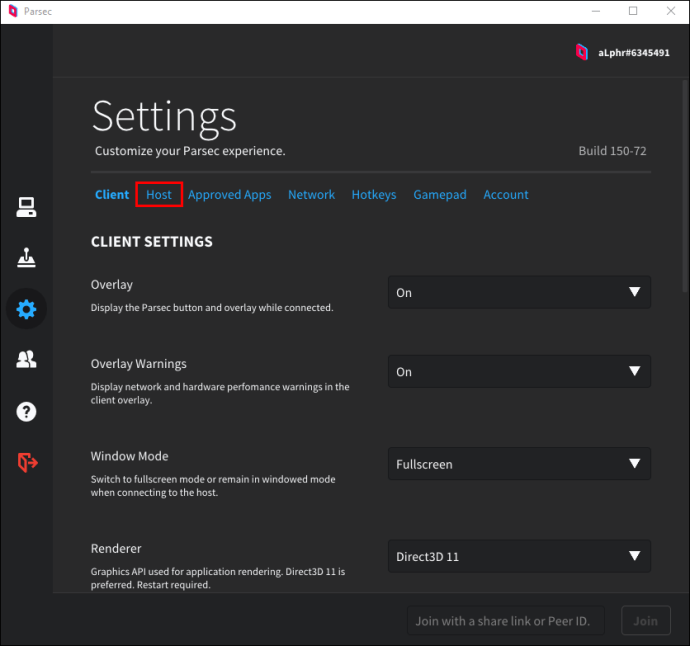
- Докоснете „Деактивиране“.
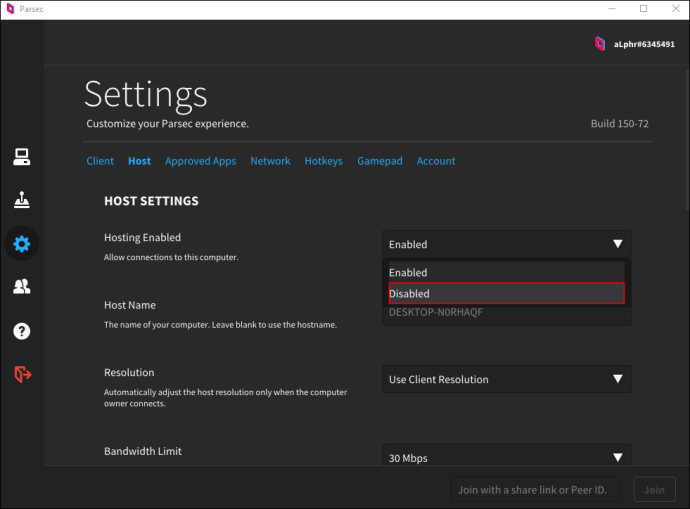
Като деактивирате хостинга, вече няма да можете да действате като хост компютър и да позволявате на другите да се свързват. Препоръчва се да деактивирате хостинга в Parsec след всяка игрална сесия от съображения за сигурност.
Друг начин, по който можете да спрете хостинга, е просто да изключите компютъра си. По този начин ще спрете поточното предаване и вашите съиграчи ще загубят връзка.
Уеб клиент на Parsec
Можете да получите достъп до вашия компютър, дори ако нямате приложението Parsec, а това е възможно чрез Parsec Web Client. Ако искате да научите как да използвате Parsec Web Client, изпълнете следните стъпки:
- Уверете се, че Parsec е инсталиран на компютъра, към който искате да се свържете.
- Отворете „Настройки“.
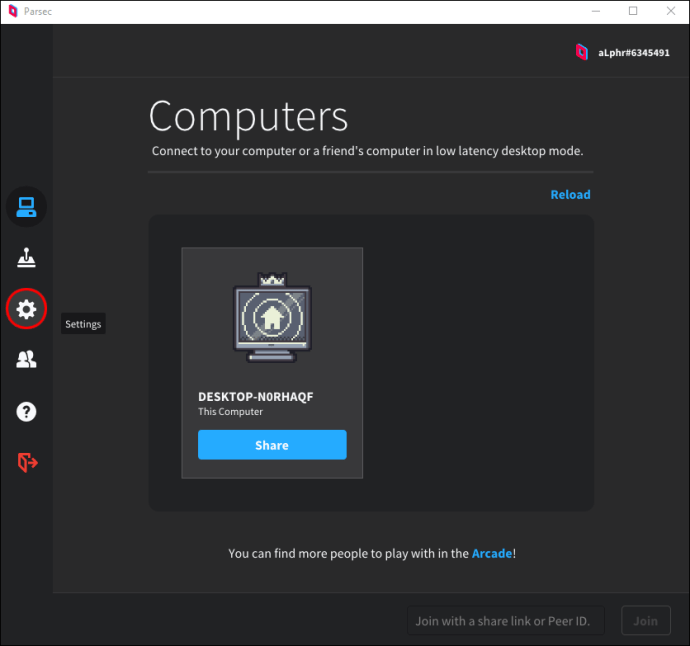
- Докоснете раздела „Хостинг“.
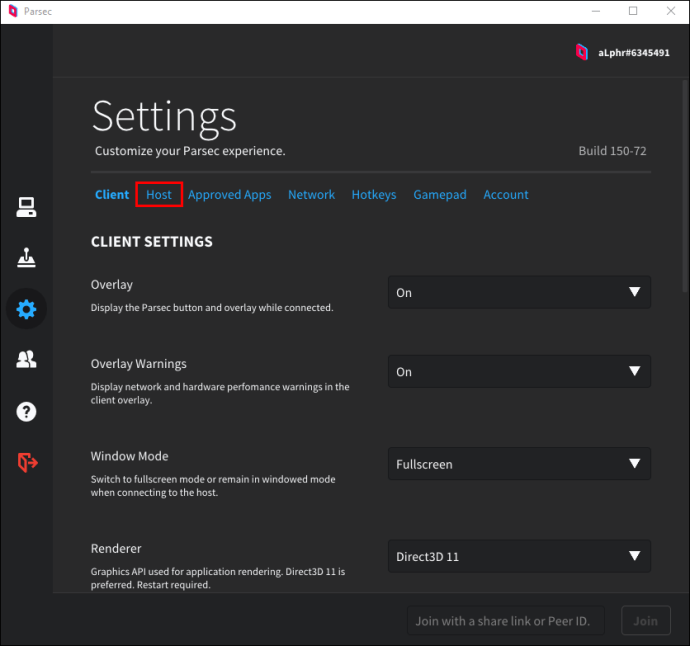
- Уверете се, че „Хостинг“ е активиран.
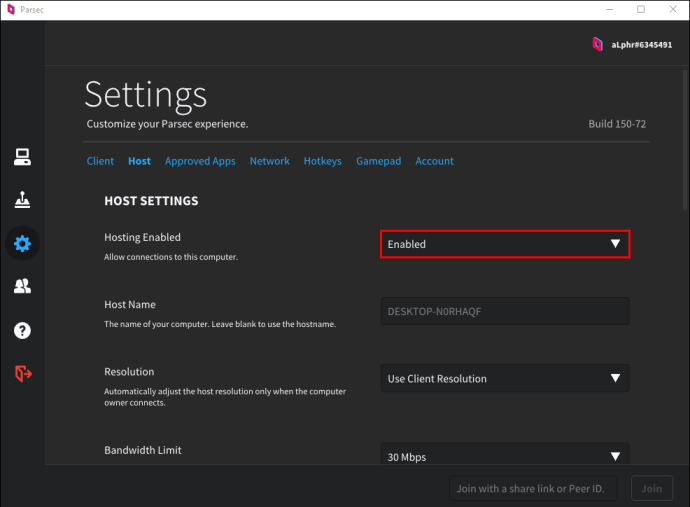
- Отворете браузъра на компютъра, който искате да използвате.
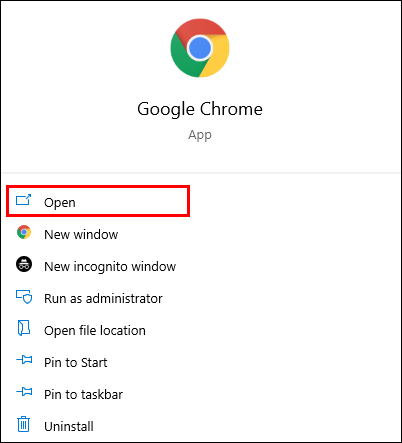
- Въведете „Parsec уеб клиент“ в лентата за търсене и отворете уебсайта.
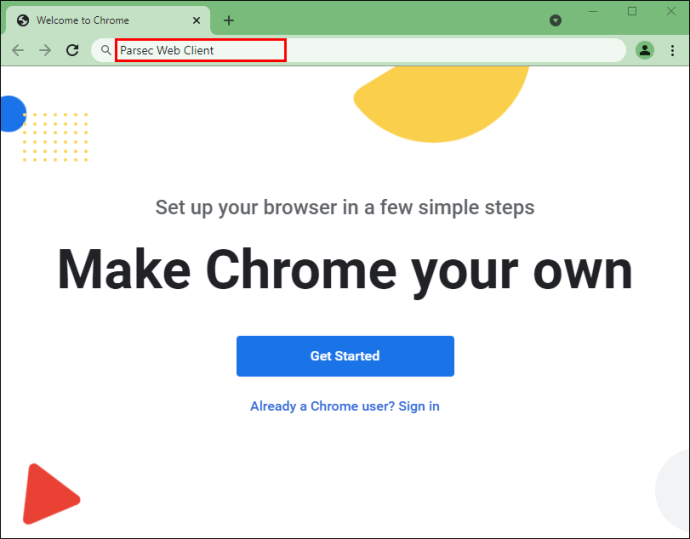
- Докоснете „Започнете да играете“ в горния десен ъгъл.
- Въведете своя имейл и парола.
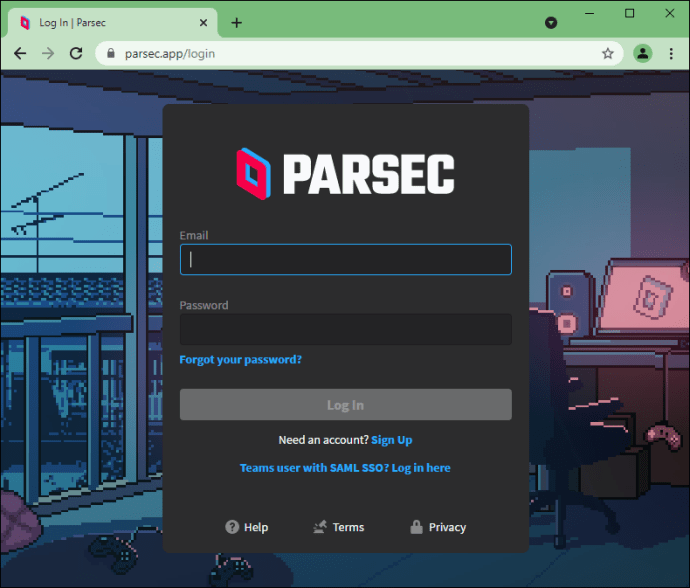
- Отворете „Настройки“.
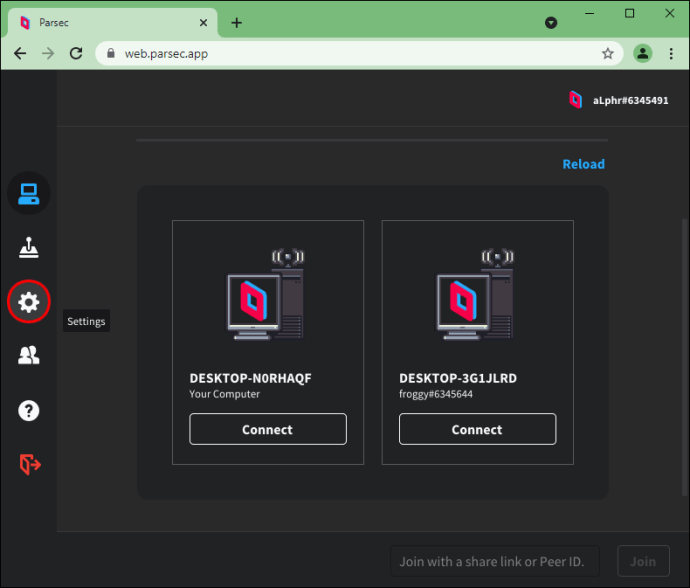
- Докоснете раздела „Връзки“.
- Превъртете надолу до секцията „Клиент“ и се уверете, че пише „Уеб“.
- Отидете в раздела „Възпроизвеждане“ и изберете вашия сървър.
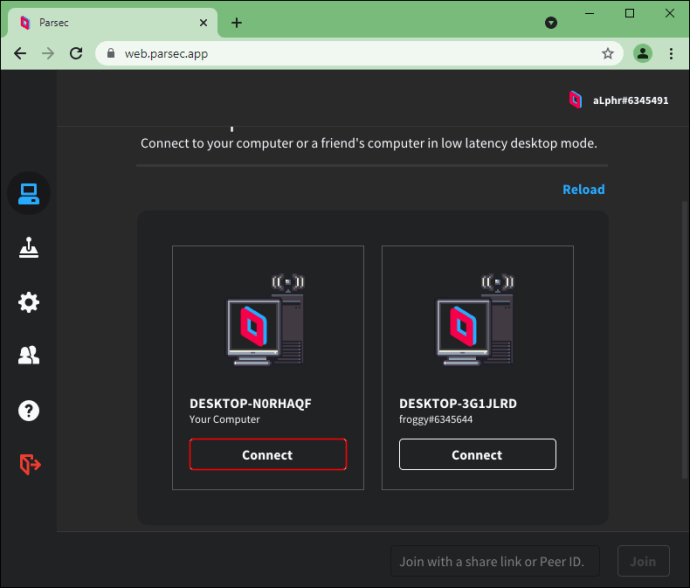
Това е! Успяхте да се свържете с Parsec, без да използвате приложението. Важно е обаче да се отбележат няколко неща, когато използвате уеб клиента Parsec.
- Parsec Web Client може да се използва само в Google Chrome. Според Parsec около 80% от играчите използват Chrome като браузър по подразбиране.
- В сравнение с приложението Parsec, качеството няма да е толкова добро.
- Има възможност за забавяне при бързо движение.
Parsec сигурен ли е?
Parsec обръща голямо внимание на сигурността. Цялата комуникация peer-to-peer е криптирана с DTLS 1.2 (AES128). Всяка връзка се удостоверява с помощта на маркер за връзка след установяване на DTLS ръкостискане.
Освен това всяко ново влизане във вашия акаунт трябва да бъде потвърждавано чрез посочения от вас имейл адрес.
Въпреки че Parsec е посветен на поддържането на връзките в безопасност, винаги трябва да обръщате внимание на това с кого се свързвате. Като канят хора чрез Parsec, те могат да влязат във вашата компютърна система и да повредят компютъра ви от разстояние. Също така вашият IP адрес е изложен по този начин. Така че, най -доброто, което можете да направите, е да играете с хора, които вече познавате и на които имате доверие.
Ако решите да бъдете домакин, можете да вземете определени предпазни мерки, за да защитите себе си и вашето устройство. Можете да маркирате приложенията, достъпни за вашите съиграчи, като по този начин защитавате останалите си програми и данни.
често задавани въпроси
Черен екран се появи в Parsec, но чувам звука. Как мога да го поправя?
Има няколко неща, които можете да разгледате, за да отстраните този проблем:
1. Екранът е изключен - Ако екранът, към който се свързвате, е изключен, ще видите черен екран. Уверете се, че екранът е включен преди свързване, тъй като това е единственият начин, по който Parsec може да работи.
2. Играта се стартира на цял екран - Ако играта ви се стартира на цял екран и вашият Parsec е настроен на различна разделителна способност, това може да причини появата на черен екран. Можете да поставите играта си в прозоречен режим, като по този начин отстраните този проблем.
3. Parsec, свързан с грешен монитор - Това може да се случи, ако хостът, към който се опитвате да се свържете, има няколко монитора. В този случай десният монитор трябва да бъде избран от хоста.
Как мога да поправя звука в Parsec?
Ако звукът продължава да влиза и излиза, опитайте едно от следните неща:
1. Деактивиране на премахването на ехото - Тази опция може да повлияе на поточното предаване на звук. Ако случаят е такъв, хостът трябва да деактивира тази функция. Отидете в Настройки, след това Хост, след това Изключете премахването на ехото.
2. Увеличете аудио буфера - Гостите могат да опитат да поправят звука, като увеличат аудио буфера чрез разширените настройки в Parsec.
3. Аркадни бета игри - Тъй като тези игри не се поддържат добре в момента, те могат да причинят неизправност на звука ви. За съжаление този проблем все още не е решен.
Как мога да поправя бял екран в Parsec?
Няколко фактора могат да причинят този проблем:
1. Ad Blockers - Уверете се, че сте изключили рекламните блокери за Parsec. Ако е блокиран, Parsec не може да се свърже със сървърите си, което води до бял екран.
2. Проблеми с браузъра - Уверете се, че използвате актуализирана версия на браузъра си. Също така, ако използвате Internet Explorer, преминете към друг браузър, тъй като Explorer не поддържа Parsec.
Хостинг в Parsec: Обяснено
Сега научихте полезна информация за Parsec. Този софтуер за стрийминг е удобен за потребителя и ви позволява да играете игри от разстояние, без да се налага да купувате игрите. Така че, ако сте страстен геймър или просто искате да научите повече за Parsec, надявам се, това ръководство ви е дало ценна информация.
Били ли сте някога домакин на игра в Parsec? Кажете ни в секцията за коментари по -долу.